
컴퓨터 공격을 다루는 대부분의 영화에서는 일부 해커가 사용자 노트북의 웹캠에 액세스하여 그를 감시하기 때문에 항상 실패하지 않는 것을 볼 수 있습니다. 운영 체제의 보안은 매번 접근하기가 더 어렵습니다 해당 허가를 얻지 않고.
Windows 10 구성 옵션 중에서 Microsoft Store에서 직접 설치 한 응용 프로그램, Microsoft 및 Microsoft에서 검토 한 응용 프로그램에 대한 카메라 액세스를 비활성화 할 수있는 옵션이 있습니다. 그들은 완전히 안전합니다.
그러나 그것은 또한 우리 컴퓨터에 설치된 모든 응용 프로그램에 대해 카메라에 대한 액세스를 비활성화 할 수 있습니다.이 기능은 가장 신뢰할 수없는 기능이며 Microsoft Store 또는 외부의 모든 응용 프로그램이 우리 장비에 통합 된 웹캠에 대한 액세스.
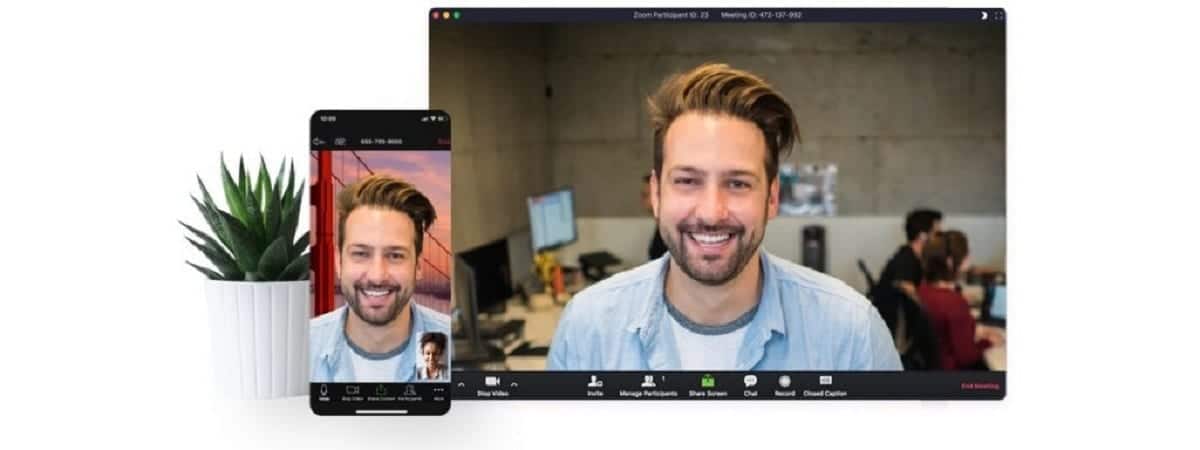
설정> 개인 정보> 카메라에서 사용할 수있는이 기능을 비활성화하면 팀의 응용 프로그램이 카메라에 액세스하는 것을 방지 할 수 있습니다. 하지만 악성 애플리케이션은 어떻습니까? 다양한 방법으로 팀에 도달 할 수있는 이러한 유형의 응용 프로그램은 팀에 대한 액세스를 다시 활성화 할 수 있으므로 Microsoft에서 제공하는 솔루션은 그것은 완전히 유효하지 않습니다, 특히 가장 불신의 경우.
드라이버 제거

이러한 경우, 주로 다른 사람의 친구에 의해 누구든지 당사의 카메라를 활성화 할 수 없도록하는 가장 좋은 방법은 타사 응용 프로그램을 사용하거나 Windows 레지스트리에 액세스하지 않는 것입니다. 해결책은 웹캠 드라이버를 제거하십시오.
Windows 10을 설치할 때 우리 팀은 우리 팀의 구성 요소를 자동으로 인식하고이를 사용할 수있는 드라이버 / 드라이버를 찾습니다. 설치되지 않은 경우 해당 구성 요소를 사용할 수 없습니다.

장비에서 웹캠 드라이버를 제거하면 소프트웨어를 통해 장비에 웹캠이 설치되어 있지 않기 때문에 아무도, 절대적으로 아무도 웹캠을 시작하여 우리를 감시 할 수 없습니다. 어떤 응용 프로그램도 액세스 할 수 없습니다.
웹캠 드라이버를 제거하는 방법

- 웹캠이나 다른 장치에서 드라이버를 제거하려면 Cortana의 검색 상자에 액세스하여 제어판을 입력해야합니다.
- 제어판의 왼쪽 열에서 하드웨어 및 소리를 클릭합니다.
- 오른쪽 열에서 장치 및 프린터, 클릭 장치 관리자.
- 다음으로 우리는 카메라, 마우스 오른쪽 버튼을 클릭하고 장치를 제거합니다.
그 순간부터 웹캠과 관련된 장치에 느낌표가있는 노란색 삼각형, 다시 설치하여 작동하도록 초대합니다.